随着科技的不断进步,手机已经成为了我们日常生活中不可或缺的一部分,而手机的功能也越来越多样化和智能化。小爱同学作为小米手机上的一项重要功能,更是为用户带来了全新的使用体验。如何设置手机的小爱功能呢?如何在小米手机上开启小爱同学功能呢?接下来我们将详细介绍这两个问题的解决方法,帮助大家更好地利用小爱同学功能,提升手机使用的便捷性和智能化水平。
怎么在小米手机上开启小爱同学功能
步骤如下:
1.小米手机要开启小爱同学功能,【设置】启动。如图。
给大家推荐一款超级好物哟,希望它会是你的最爱!
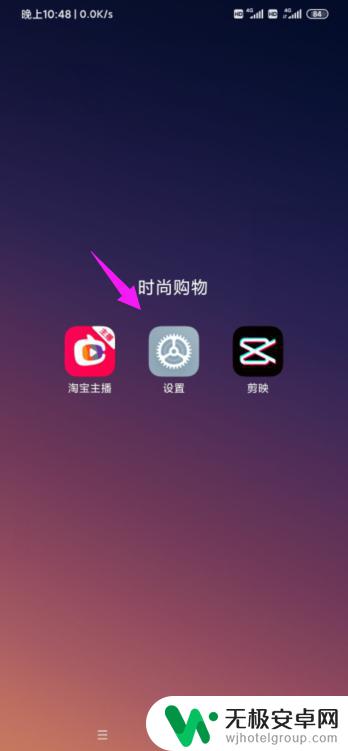
2.看到【小爱同学】,按开下,如图。
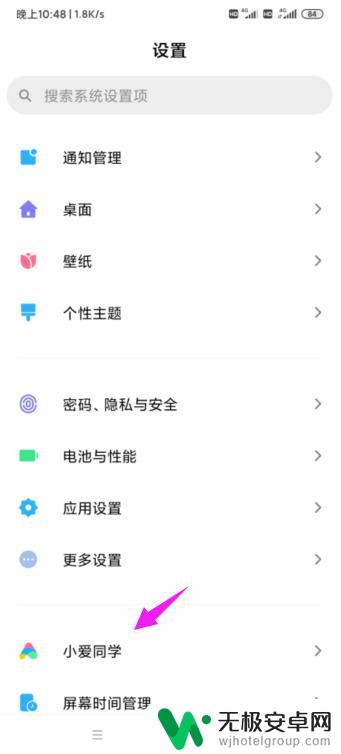
3.看到【按键唤醒方式】,点开下,如图。
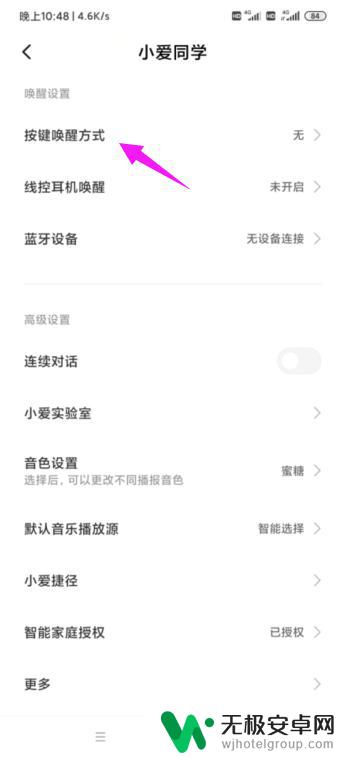
4.我们就可以设置为【长按电源键】唤醒小爱同学,如图。
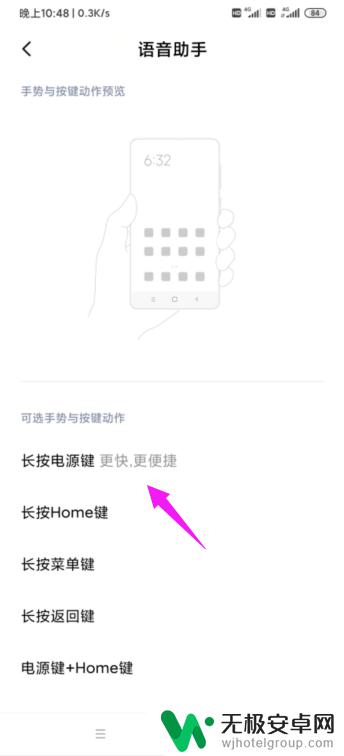
5.设置后,我们以后就可以直接唤醒小爱同学。进行对话操作,如图。
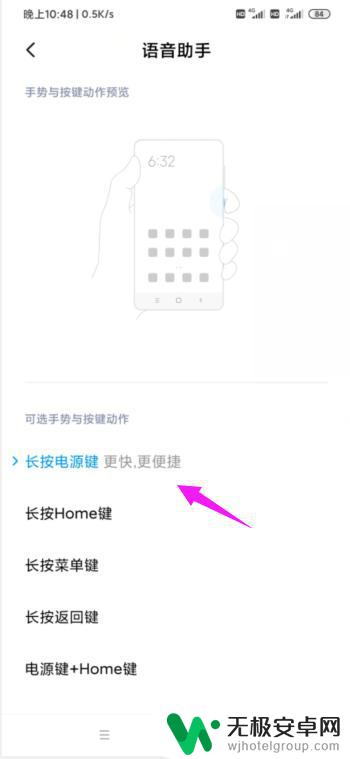
以上就是设置手机小爱功能的全部内容,如果你遇到这种情况,可以按照以上方法解决,希望对大家有所帮助。










